Eliminar el virus Webhostoid.com (Guía de eliminación) - Actualización Sep 2017
Guía de eliminación del virus Webhostoid.com
¿Qué es Virus Webhostoid.com?
Razones para no ignorar el problema de las redirecciones de Webhostoid.com
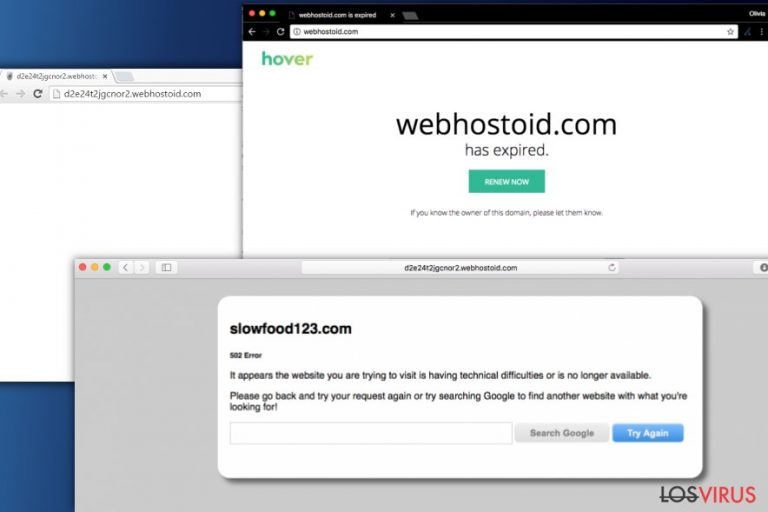
Webhostoid.com (el cual aparece normalmente como d2e24t2jgcnor2.webhostoid.com) es una sospechosa página web que a menudo aparece en los navegadores de los usuarios en vez de sus páginas de inicio. Esto puede ocurrir si el usuario del PC ha instalado recientemente algunos programas gratuitos, o si ha estado navegando a través de sitios de poca confianza por Internet.
Es importante saber que es peligroso usar esta página web, la cual busca generar beneficios para sus patrocinados redirigiendo a los usuarios a sitios webs de poca confianza. Normalmente, las víctimas cuyos ordenadores han sido infectados con este programa potencialmente no deseado(PUP) se quejan sobre la frecuencia de redirecciones inesperadas a esta URL y a varios sitios webs de terceras partes sospechosos.
Recuerda que esta aplicación puede conducirte a sitios webs infecciosos, por lo que deberías evitar hacer click en anuncios y empezar a buscar métodos para eliminar Webhostoid.com. Hemos escrito este artículo para informarte sobre los posibles riesgos de usar este programa y te proporcionamos los métodos de eliminación disponibles.
Webhostoid.com es un hacker de navegador, el cual está considerado un programa potencialmente no deseado (PUP). Esta aplicación es de alta desconfianza, por lo que deberías tomar acciones para eliminar este programa en cuanto te des cuenta de los signos de su existencia.
Una vez este hacker de navegador se infiltre en el ordenador de la víctima, entra en los registros del ordenador y altera la configuración del proxy para causar repetitivas redirecciones al dominio Webhostoid.com. Puede también instalar plug-ins en todos tus navegadores web, y éstos pueden reemplazar tu página de inicio con este sospechoso sitio de búsquedas.
El motor de búsqueda provisto por el virus Webhostoid.com puede mostrar resultados que pueden contener hipervínculos peligrosos. Como puedes ver, este PUP busca redirigirte a sitios webs particulares, y esos sitios pertenecen a empresas cuestionables de terceros.
Además, el programa publicitario puede empezar a rastrear tu actividad mientras navegas por Internet. Puede grabar las páginas webs que visitas, tus consultas de búsqueda y similar información.
Finalmente, debemos avisarte de que tengas mucho cuidado tras darte cuenta de que aparece la URL descrita en tu navegador.
Las páginas webs a las que accedes a través de ella no son de confianza y en el peor de los casos puedes ser engañado para instalar programas peligrosos que pueden funcionar como keyloggers y rastrear tus pulsaciones de teclado y robarte datos personales e información sensible, como por ejemplo, información sobre tus tarjetas de crédito, contraseñas, autentificaciones y similar información que puede generar pérdida financiera. No te arriesgues a perder esta información y preocúpate de tu seguridad y privacidad todo lo que puedas.
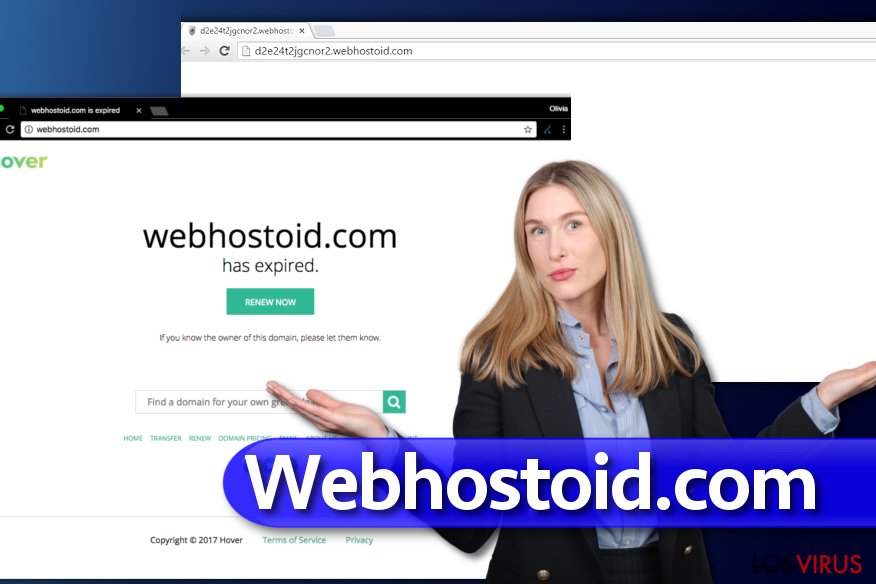
Algunos expertos en seguridad declaran que el virus Webhostoid.com está cercanamente relacionado con el adware Geniux Box, el hacker RocketTab y BrowserSafeGuard. Los investigadores de Zondervirus.nl dicen que puede instalar servidores proxy en los ordenadores de las víctimas. Esta actividad no debería ser tolerada.
Si no quieres experimentar el robo de datos, pérdida de dinero o similares daños, deberías eliminar Webhostoid.com cuanto antes. La mejor solución es instalar un programa anti-malware profesional; para ello, te recomendamos que uses FortectIntego.
Actualización Septiembre 2017. Parece que Webhostoid.com no es ya usado para mostrar molestos anuncios. En vez de ello las víctimas ven el mensaje «Webhostoid.com has expired». Esto es señal de que tu ordenador aún está infectado con el virus, por lo que te recomendamos que sigas las instrucciones provistas y acabes con este ciber parásito que causa estas redirecciones.
Protege tu ordenador de las amenazas de los hackers de navegador
Debes saber que debes pensar en tu seguridad y ser consciente de ella todo el tiempo que usas tu ordenador y navegas por la web. Recuerda que hay miles de hackers en la red que buscan capturar a usuarios inexpertos e inocentes para generar beneficio de ellos.
Queremos proporcionarte una lista de cosas importantes que deberías recordar mientras navegas por Internet y que pueden ayudarte a prevenir la instalación sigilosa de programas críticos o virus en tu ordenador:
- Analiza. Antes de instalar cualquier programa en tu ordenador, intenta encontrar toda la información posible sobre el programa y también investigar la página web que proporciona el enlace de descarga. Lee los comentarios de los usuarios y análisis de varios fotos – puede ser de gran utilidad entender si el programa que vas a instalar es de confianza.
- Permanece atento. Deberías tener cuidado con los emails sospechosos enviados por remitentes desconocidos; deberías eliminar inmediatamente los emails de empresas desconocidas. Lo más importante de todo es NUNCA abrir los archivos adjuntos a emails que están en la carpeta de SPAM o Papelera. Ten en cuenta que los ciber criminales intentan disfrazarse usando direcciones que aparentemente pertenecen a empresas conocidas. Por ejemplo, Name@hm.bing.com no significa que el remitente trabaje para Bing.
- Instala con cuidado. Debes sempre instalar los programas usando las opciones Avanzadas o Personalizadas, ya que estas opciones son las únicas que permiten al usuario analizar y rechazar los componentes adicionales indeseados.
- Primero, la seguridad. No navegues a través de sitios de poca confianza que contengan sospechosas ofertas. No dejes que tu curiosidad te haga experimentar severas consecuencias más tarde. Estos sitios algunas veces pueden esconder hipervínculos que requieren de hacer un click para ejecutar un programa infectado en tu ordenador.
Eliminar el virus Webhostoid.com correctamente
Si has estado experimentando redirecciones a través de este sitio, es hora de que pienses en las opciones de eliminación de Webhostoid.com. Hay dos opciones que puedes elegir. Puedes tanto eliminar el virus Webhostoid.com usando un programa anti-malware como el que hemos mencionado antes.
Un método alternativo de eliminación es intentar eliminar los componentes del virus manualmente. Los pasos de a continuación explican cómo deshacerse del problema de redirección de Webhostoid.com por completo.
Puedes eliminar el daño causado por el virus con la ayuda de FortectIntego. SpyHunter 5Combo Cleaner y Malwarebytes son programas recomendados para detectar los programas potencialmente indeseados y virus junto a todos los archivos y entradas del registro que estén relacionados con ellos.
Guía de eliminación manual del virus Webhostoid.com
Desinstalar de Windows
Antes de nada, desinstala los programas sospechosos que hayan sido recientemente instalados en tu sistema sin tu conocimiento. Te recomendamos eliminar RocketTab, GeniusBox, BrowserSafeGuard y otros programas cuestionables.
- Haz click en el menú Inicio y usa la búsqueda de Windows para encontrar regedit (Editor de Registro). Ábrelo y ve a HKEY_CURRENT_USER > Software > Microsoft > Windows > Versión Actual > Configuración de Internet.
- Ahora mira en la derecha y localiza las casillas ProxyEnable y ProxyServer. Pulsa dos veces en la casilla de ProxyEnable y configura Value data a 0. Click en Aceptar.
- Luego haz click derecho en la casilla ProxyServer (servidor proxy) y selecciona la opción Eliminar.
- Abre el menú Inicio y busca msconfig. Ábrelo y selecciona Inicio Normal en la pestaña General. Luego ve al panel de Inicio y desmarca los servicios de inicio sospechosos y haz click en Aceptar.
Para eliminar Virus Webhostoid.com de ordenadores con Windows 10/8, por favor, sigue estos pasos:
- Entra en el Panel de Control desde la barra de búsqueda de Windows y pulsa Enter o haz click en el resultado de búsqueda.
- Bajo Programas, selecciona Desinstalar un programa.

- Desde la lista, encuentras las entradas relacionadas con Virus Webhostoid.com (o cualquier otro programa sospechoso recientemente instalado).
- Click derecho en la aplicación y selecciona Desinstalar.
- Si aparece el Control de Cuentas del Usuario haz click en Sí.
- Espera hasta que el proceso de desinstalación se complete y pulsa Aceptar.

Si eres un usuario de Windows 7/XP, procede con las siguientes instrucciones:
- Click en Windows Start > Panel de Control localizado en la parte derecha (si eres usuario de Windows XP, click en Añadir/Eliminar Programas).
- En el Panel de Control, selecciona Programas > Desinstalar un programa.

- Elige la aplicación indeseada haciendo click una vez.
- En la parte superior, click en Desinstalar/Cambiar.
- En la ventana de confirmación, elige Sí.
- Click en Aceptar una vez el proceso de eliminación finalice.
Elimina Webhostoid.com del sistema Mac OS X
-
Si estás usando OS X, haz click en el botón Go en la esquina superior izquierda de la pantalla y selecciona Applications.

-
Espera a que veas la carpeta Applications y busca por Webhostoid.com y cualquier otro programa sospechoso en ella. Ahora haz click derecho en cada entrada y selecciona Move to Trash.

Reiniciar MS Edge/Chromium Edge
Eliminar extensiones indeseadas de MS Edge:
- Selecciona Menú (los tres puntos horizontales en la esquina superior derecha de la ventana del navegador) y selecciona Extensiones.
- Desde la lista, selecciona la extensión relacionada y haz click en el icono del Engranaje.
- Click en Desinstalar en la parte de abajo.

Limpiar cookies y otros datos de navegación:
- Click en Menú (los tres puntos horizontales en la esquina superior derecha de la ventana del navegador) y selecciona Privacidad y Seguridad.
- Bajo datos de navegación, selecciona Elegir qué limpiar.
- Selecciona todo (a parte de contraseñas, aunque puedes querer incluir también las licencias de Media, si es aplicable) y selecciona Limpiar.

Restaurar los ajustes de nueva pestaña y página de inicio:
- Click en el icono de menú y elige Configuración.
- Luego encuentra la sección En el inicio.
- Click en Deshabilitar si encuentras cualquier dominio sospechoso.
Resetea MS Edge y los pasos de arriba no te han ayudado:
- Pulsa en Ctrl + Shift + Esc para abrir el Administrador de Tareas.
- Click en la flecha de Más detalles en la parte inferior de la ventana.
- Selecciona la pestaña Detalles.
- Ahora desliza y localiza cualquier entrada con el nombre de Microsoft Edge en ella. Click derecho en cada una de ellas y selecciona Finalizar Tarea para hacer que MS Edge deje de funcionar.

Si esta solución no te ha ayudado, necesitas usar un método más avanzado para resetear Edge. Ten en cuenta que necesitas hacer una copia de seguridad de tus datos antes de proceder.
- Encuentra la siguiente carpeta en tu ordenador: C:\\Users\\%username%\\AppData\\Local\\Packages\\Microsoft.MicrosoftEdge_8wekyb3d8bbwe.
- Pulsa Ctrl + A en tu teclado para seleccionar todas las carpetas.
- Click derecho en ellos y selecciona Eliminar.

- Ahora haz click derecho en el botón de Inicio y selecciona Windows PowerShell (Administrador).
- Cuando aparezca la nueva ventana, copia y pega el siguiente comando y pulsa Enter:
Get-AppXPackage -AllUsers -Name Microsoft.MicrosoftEdge | Foreach {Add-AppxPackage -DisableDevelopmentMode -Register “$($_.InstallLocation)\\AppXManifest.xml” -Verbose

Instrucciones para Edge basado en Chromium
Eliminar extensiones de MS Edge (Chromium):
- Abre Edge y haz click en Configuración > Extensiones.
- Elimina las extensiones indeseadas haciendo click en Eliminar.

Limpiar caché y datos del sitio:
- Click en Menú y selecciona Configuración.
- Selecciona Privacidad y Servicios.
- Bajo Limpiar datos de navegación, elige Seleccionar qué limpiar.
- Bajo rango de fecha, selecciona Todo el tiempo.
- Selecciona Limpiar ahora.

Resetear MS Edge basado en Chromium:
- Click en Menú y selecciona Configuración.
- En la parte izquierda, selecciona Reiniciar configuración.
- Selecciona Restaurar ajustes a sus valores por defecto.
- Confirma con Resetear.

Reiniciar Mozilla Firefox
Eliminar extensiones peligrosas
- Abre el navegador Mozilla Firefox y haz click en el Menú (los tres botones horizontales de la esquina superior derecha de la pantalla).
- Selecciona Add-ons.
- Aquí, selecciona los plugins que estén relacionados con Virus Webhostoid.com y haz click en Eliminar.

Reiniciar la página de inicio:
- Click en los tres botones horizontales de la esquina superior derecha para abrir el menú.
- Selecciona Opciones.
- Bajo las opciones de Inicio, ingresa tu sitio preferido que se abrirá cada vez que abres de nuevo Mozilla Firefox.
Limpiar las cookies y datos del sitio:
- Click en el Menú y selecciona Opciones.
- Ve a la sección de Privacidad y Seguridad.
- Desliza hasta encontrar Cookies y Datos del sitio.
- Click en Limpiar datos…
- Selecciona Cookies y datos de sitios, así como Contenido Web en Caché y pulsa Limpiar.

Reiniciar Mozilla Firefox
En caso de que Virus Webhostoid.com no se haya eliminado tras seguir las instrucciones de antes, reinicia Mozilla Firefox:
- Abre el navegador Mozilla Firefox y haz click en Menú.
- Ve a Ayuda y luego elige Información del Solucionador de Problemas.

- Bajo la sección Poner a punto Mozilla Firefox, haz click en Reiniciar Firefox…
- Una vez aparezca el pop-up, confirma la acción pulsando en Reiniciar Firefox – esto debería completar la eliminación de Virus Webhostoid.com.

Reiniciar Google Chrome
Elimina las extensiones indeseadas usando la siguiente guía.
Elimina extensiones maliciosas desde Google Chrome:
- Abre Google Chrome, haz click en el Menú (los tres puntos verticales de la esquina superior derecha) y selecciona Más herramientas -> Extensiones.
- En la nueva ventana abierta, verás la lista de todas las extensiones instaladas. Desinstale todos los complementos sospechosos haciendo clic en Eliminar.

Eliminar caché y datos web de Chrome:
- Click en el Menú y selecciona Ajustes.
- Bajo Privacidad y Seguridad, selecciona Limpiar datos de navegación.
- Selecciona Historial de navegación, Cookies y otros datos de sitios, así como Imágenes en caché y archivos.
- Click en Limpiar datos.
- Click Clear data

Cambiar tu página de inicio:
- Click en el menú y selecciona Configuración.
- Busca un sitio sospechoso en la sección En el inicio.
- Click en Abrir una página específica o un conjunto y haz click en los tres puntos para encontrar la opción de Eliminar.
Reiniciar Google Chrome:
Si los métodos previos no te han ayudado, reinicia Google Chrome para eliminar todos los componentes:
- Click en el Menú y selecciona Configuración.
- En los Ajustes, desliza y haz click en Avanzado.
- Desliza y localiza la sección Reiniciar y limpiar.
- Ahora haz click en Reiniciar ajustes y devolverlos a defecto.
- Confirma con Reiniciar ajustes para completar la eliminación.

Reiniciar Safari
Eliminar extensiones indeseadas de Safari:
- Click en Safari > Preferencias…
- En la nueva ventana, elige Extensiones.
- Selecciona la extensión indeseada relacionada con Virus Webhostoid.com y selecciona Desinstalar.

Limpiar cookies y otros datos de páginas webs de Safari:
- Click en Safari > Limpiar historial…
- Desde el menú desplegable bajo Limpiar, elige todo el historial.
- Confirma con Limpiar Historial.

Reinicia Safari si los pasos de antes no te han ayudado:
- Click en Safari > Preferencias…
- Ve a la pestaña Avanzado.
- Elige Mostrar menú de Desarrollador en la barra del menú.
- Desde la barra del menú, click en Desarrollador y luego selecciona Limpiar cachés.

Después de desinstalar este programa potencialmente no deseado y arreglar cada uno de tus navegadores webs, te recomendamos que escanees el sistema de tu PC con un buen anti-spyware. Esto te ayudará a deshacerte de los rastros del registro de Webhostoid.com, y te permitirá identificar parásitos relacionados u otras posibles infecciones de malware en tu ordenador. Para ello, puedes usar nuestros programas más valorados: FortectIntego, SpyHunter 5Combo Cleaner o Malwarebytes.
Recomendado para ti
No dejes que el gobierno te espíe
El gobierno tiene muchos problemas con respecto al registro de datos de los usuarios y los espionajes a los ciudadanos, por lo que deberías tener esto en consideración y leer más sobre las oscuras prácticas de reunión de información. Evita cualquier registro indeseado del gobierno o espionaje navegando completamente anónimo por Internet.
Puedes elegir una localización diferente cuando estés navegando y acceder a cualquier material que desees sin ninguna restricción de contenido particular. Puedes fácilmente disfrutar de conexión a internet sin riesgos de ser hackeado usando la VPN Private Internet Access.
Controla la información a la que puede acceder el gobierno o cualquier otra parte y navega por internet sin ser espiado. Incluso aunque no estés envuelto en actividades ilegales o confíes en tus servicios o plataformas elegidas, ten cuidado con tu seguridad y toma medidas de precaución usando un servicio VPN.
Copia de seguridad de los archivos para uso posterior, en caso de ataque de malware
Los problemas de software creados por malwares o pérdidas directas de datos debido a una encriptación puede conducir a problemas con tu dispositivo o daño permanente. Cuando tienes copias de seguridad actualizadas, puedes fácilmente recuperarte tras un incidente y volver a la normalidad.
Es crucial crear actualizaciones de tus copias de seguridad sobre cualquier cambio en tus dispositivos, por lo que puedes volver al punto donde estabas trabajando antes de que el malware modificase cualquier cosa o tuvieses problemas en tu dispositivo a causa de pérdida de datos o corrupción del rendimiento.
Cuando tienes una versión previa de cada documento importante o proyecto, puedes evitar frustración y pérdidas. Es bastante útil cuando aparecen malwares de la nada. Usa Data Recovery Pro para llevar a cabo la restauración del sistema.


